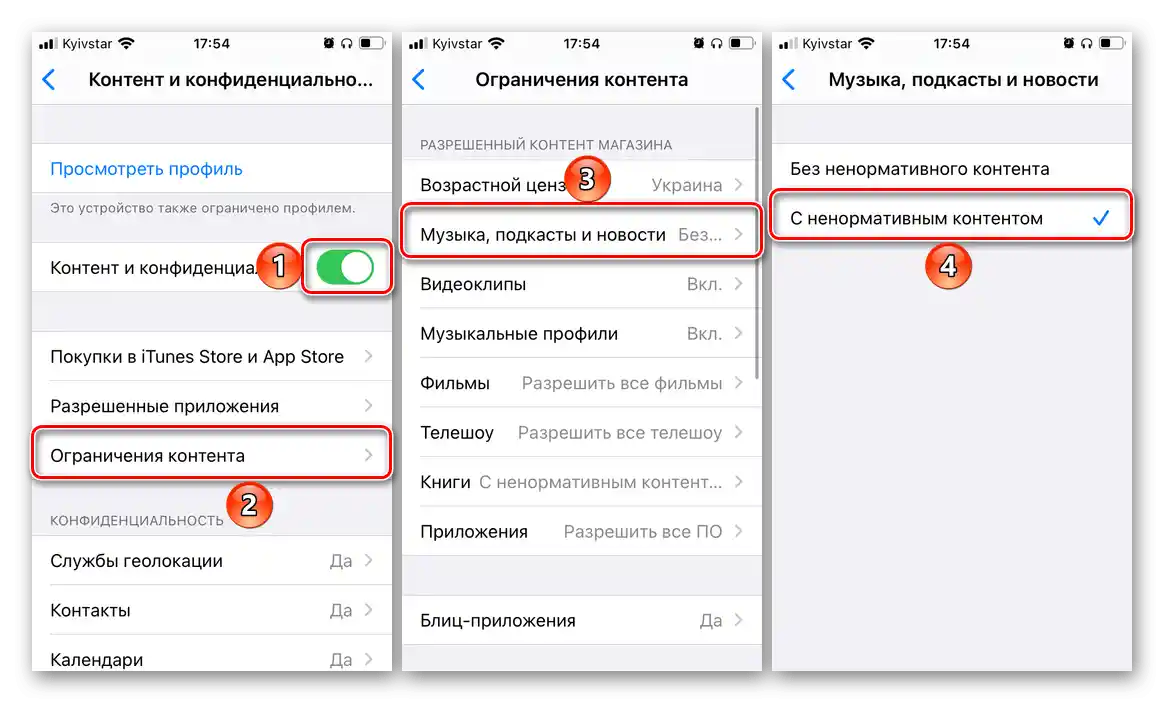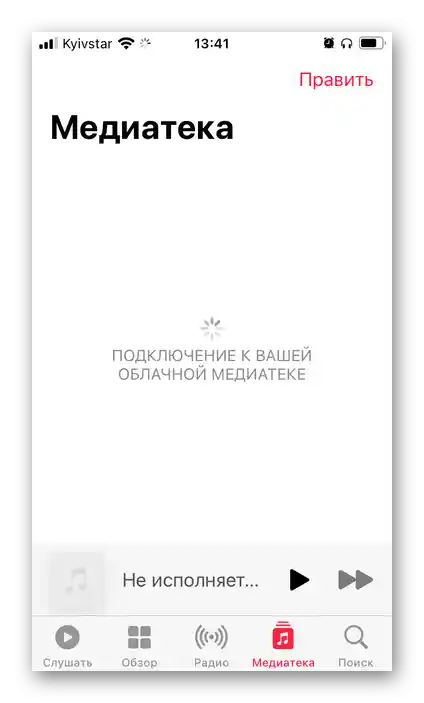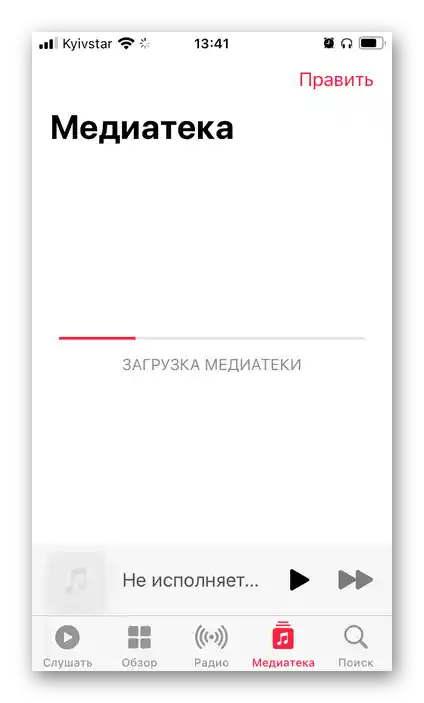Zawartość:
Powód 1: Wyłączona synchronizacja
W przypadku, gdy cała lub część muzyki z twojej biblioteki (a nie z biblioteki usługi Apple w ogóle) wydaje się nieaktywna, chociaż wcześniej była dostępna, warto przypuszczać, że przyczyną jest wyłączona synchronizacja danych.Szczególnie ma to znaczenie, jeśli korzystasz z Apple Music na kilku urządzeniach, a wśród niedostępnej zawartości znajdują się utwory, które wcześniej zakupiłeś w iTunes lub dodałeś je samodzielnie.
Aby rozwiązać problem, warto skorzystać nie tylko z urządzenia, na którym się on pojawia, ale także z innego, na którym również używasz aplikacji serwisu.
iTunes (Windows) i Muzyka (macOS)
- Wywołaj menu "Plik" i kliknij na pozycje "Biblioteka" — "Synchronizuj bibliotekę iCloud".
- Następnie w menu "Plik" wybierz pozycje "Urządzenia" — "Synchronizuj".
- Zrestartuj aplikację Apple Music na urządzeniu mobilnym, poczekaj, aż synchronizacja danych zostanie zakończona, i spróbuj odtworzyć wcześniej niedostępną zawartość.
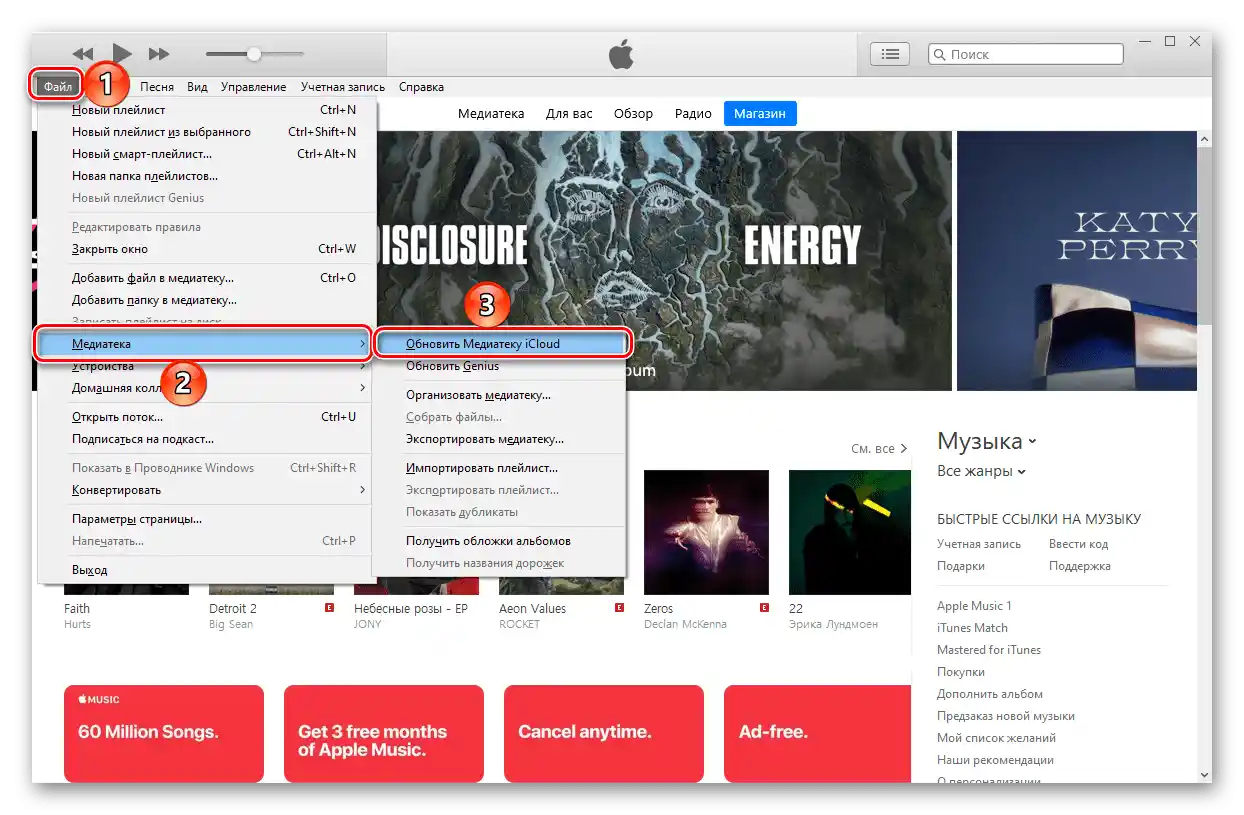
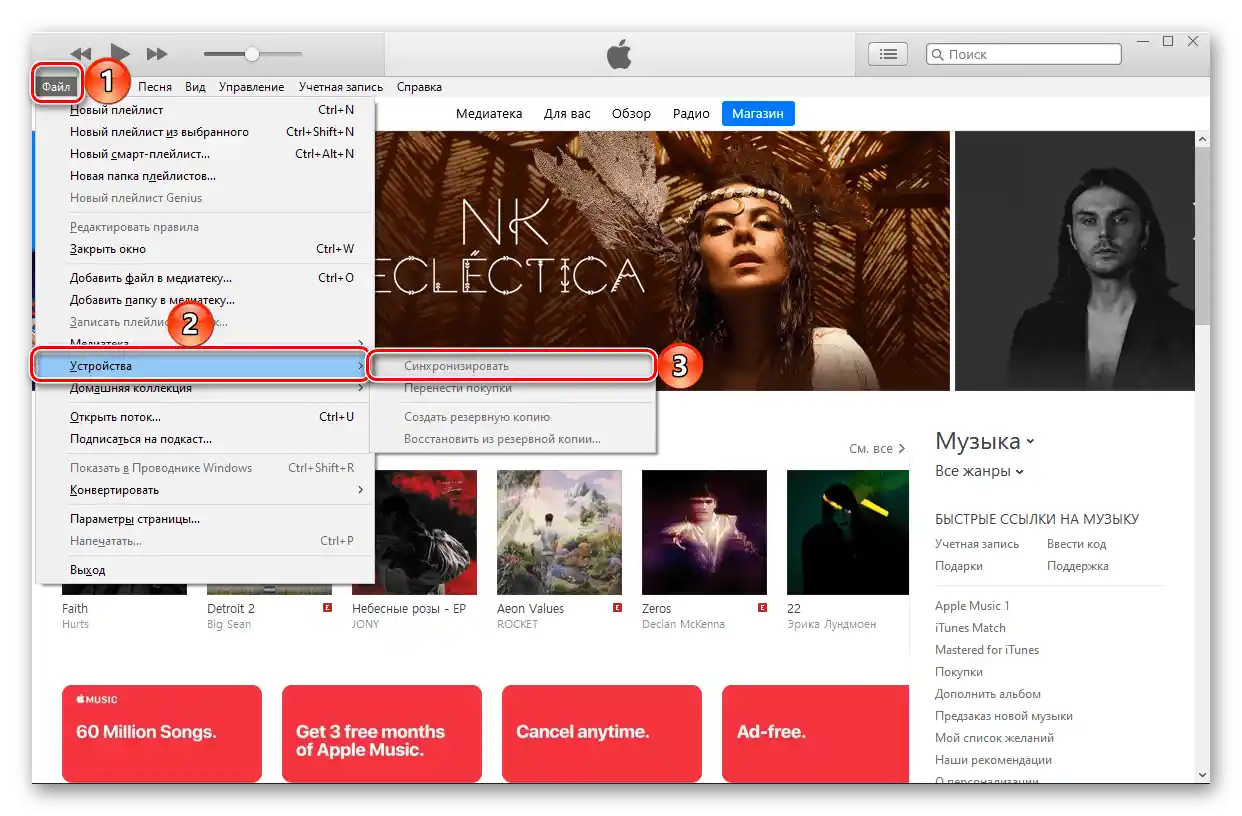
Mobilna aplikacja Apple Music (iOS/iPadOS)
- Otwórz "Ustawienia" iPhone'a lub iPada i przewiń w dół. {img id='19428' origFName='https://soringpcrepair.com/wp-content/uploads/2020/09/prolistat-vniz-nastrojki-ios-na-iphone.png' transFName='' alt=''}
- W liście aplikacji systemowych znajdź "Muzyka" i stuknij w tę nazwę.
- Przełącz przełącznik obok opcji "Synchronizacja Biblioteki" w tryb aktywny.
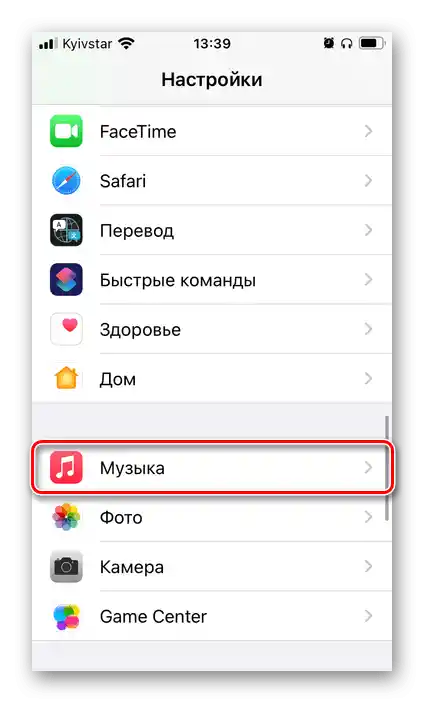
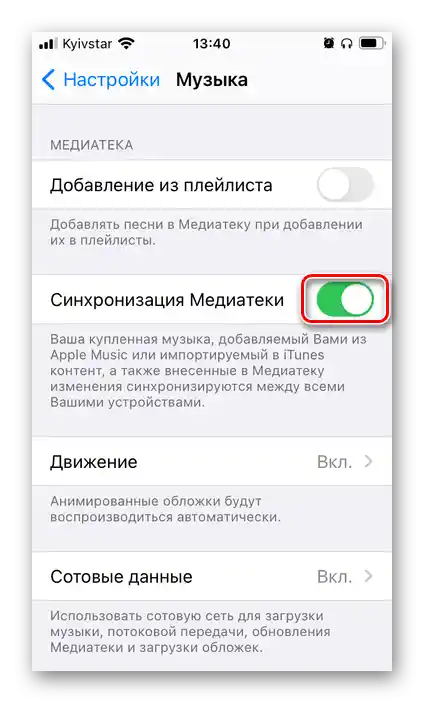
Muzyka (iOS) i Apple Music (Android)
- Jeśli synchronizacja biblioteki została wymuszenie wyłączona, dowiesz się o tym przy bezpośrednim uruchomieniu aplikacji Apple – w zakładce "Biblioteka" pojawi się odpowiednie powiadomienie, a pod nim – przycisk "Włącz", na który należy kliknąć.
- Wszystko, co pozostaje, to czekać, aż zostanie wykonane "Połączenie z Twoją chmurą biblioteki",
![Połączenie z chmurą multimedialną w aplikacji Muzyka na iPhone]()
jej załadowanie
![Ładowanie biblioteki multimedialnej w aplikacji Muzyka na iPhone]()
i synchronizacja.
- Gdy procedura się zakończy, zobaczysz całą wcześniej dodaną muzykę.
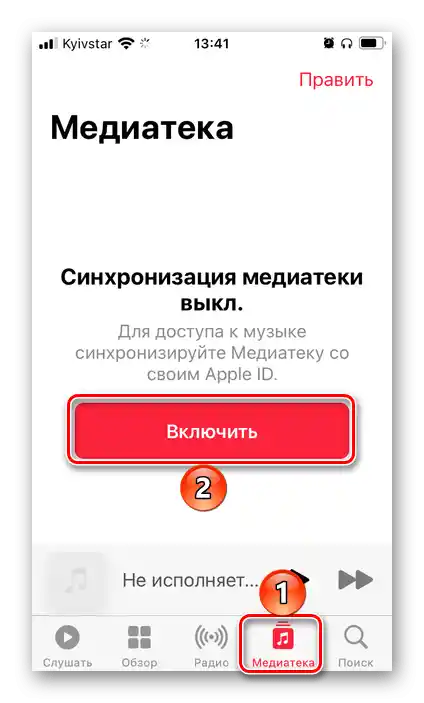
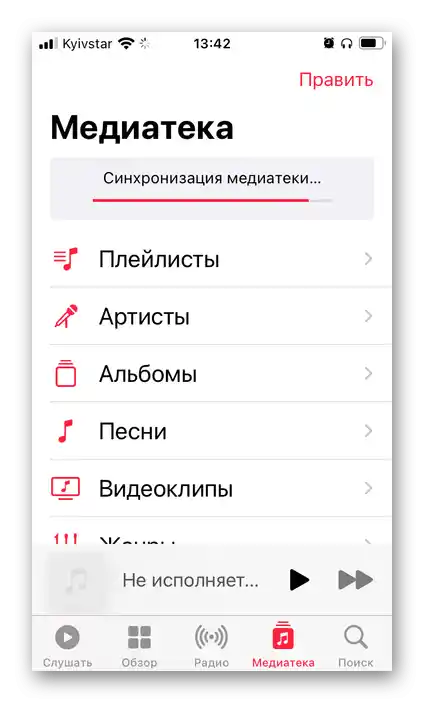
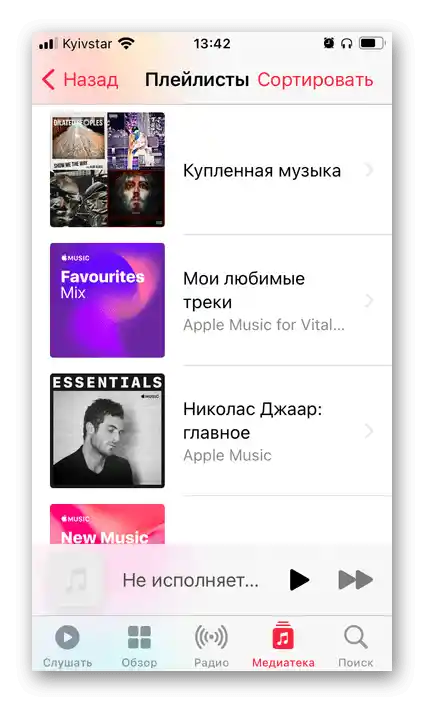
Na zakończenie tej metody podkreślamy oczywisty fakt – synchronizacja biblioteki może być przeprowadzona tylko wtedy, gdy urządzenie, na którym występuje omawiany problem, jest podłączone do internetu.
Czytaj także:
Jak włączyć internet w telefonie
Co zrobić, jeśli internet nie działa na komputerze
Powód 2: Otwarty przedsprzedaż
Część utworów może być niedostępna w serwisie Apple Music wyłącznie z powodu, że nie zostały jeszcze wydane przez wykonawcę. Zwykle taki problem występuje w albumach, z których kilka piosenek zostało już przedstawionych jako single, a na samą premierę otwarta jest przedsprzedaż. Przykład można zobaczyć na poniższym obrazku.
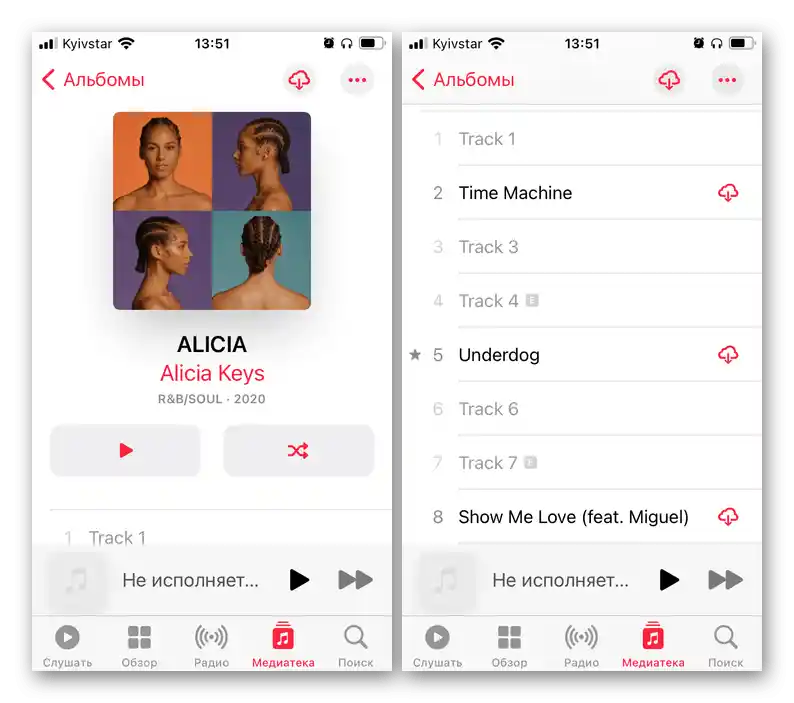
Wszystko, co można zrobić w takim przypadku, to sprawdzić datę wydania (podana obok okładki). Problem polega na tym, że w aplikacji Apple Music wyświetlany jest tylko rok, dlatego trzeba zwrócić się albo do iTunes Store (iPhone, iPad),
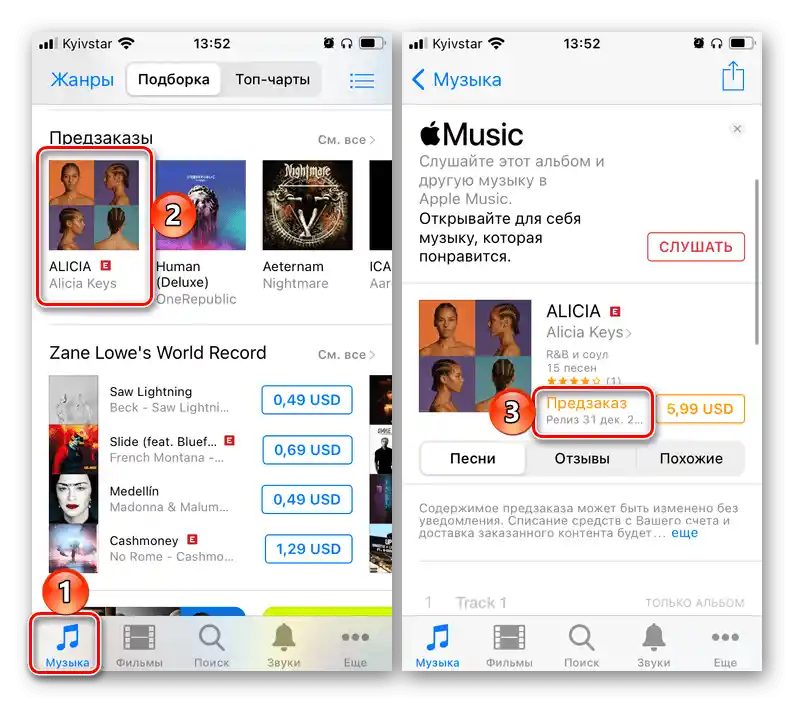
albo do sekcji "Sklep" programu iTunes (PC).
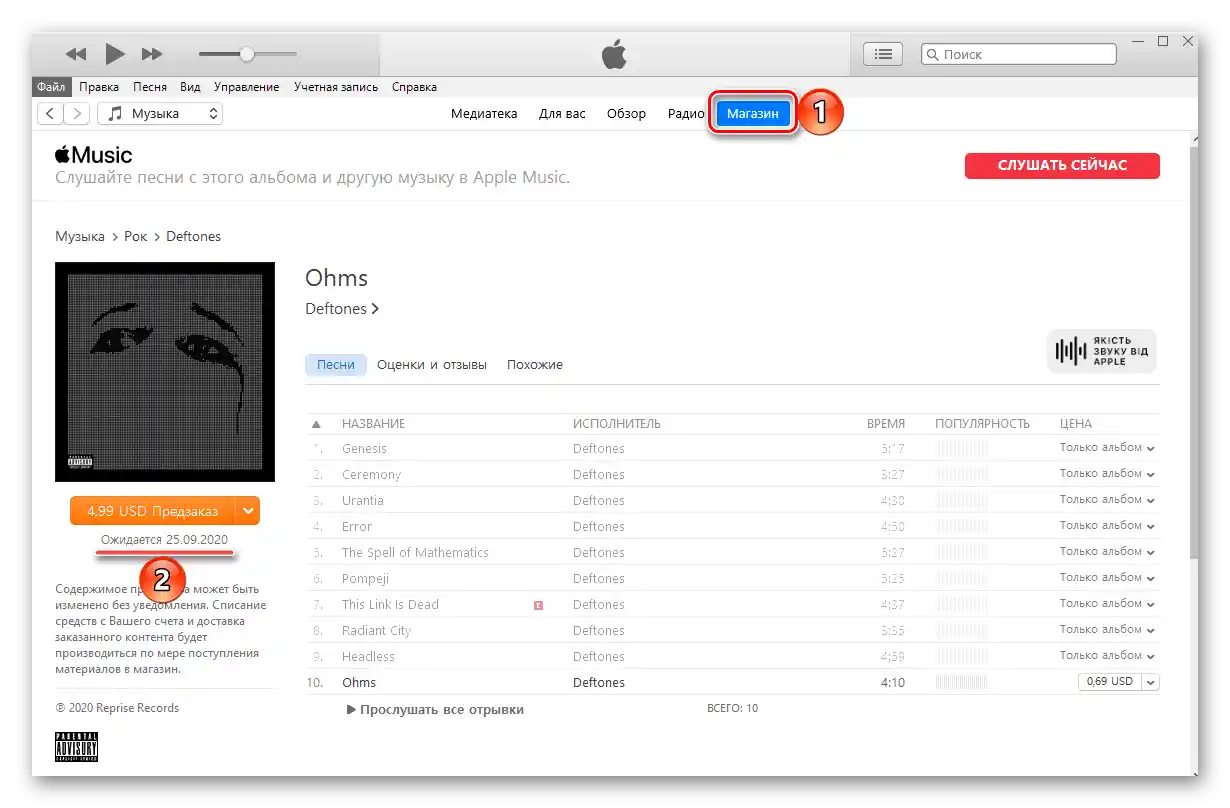
Powód 3: Działania artystów i dostawców treści
Wykonawcy muzyczni i dostawcy treści (wytwórnie, właściciele praw) z różnych powodów mogą zmieniać lub usuwać muzykę z Apple Music. Często "zaginione" utwory pojawiają się pod innymi tytułami (na przykład z dodatkowymi danymi lub, przeciwnie, bez nich) lub w innych wydaniach (na przykład składanka zamiast albumu lub odwrotnie). Aby je znaleźć, wpisz w pasku wyszukiwania imię artysty i tytuł utworu lub przejdź na stronę autora i zapoznaj się z całym jego katalogiem. Po znalezieniu potrzebnej piosenki, dodaj ją do swojej biblioteki.
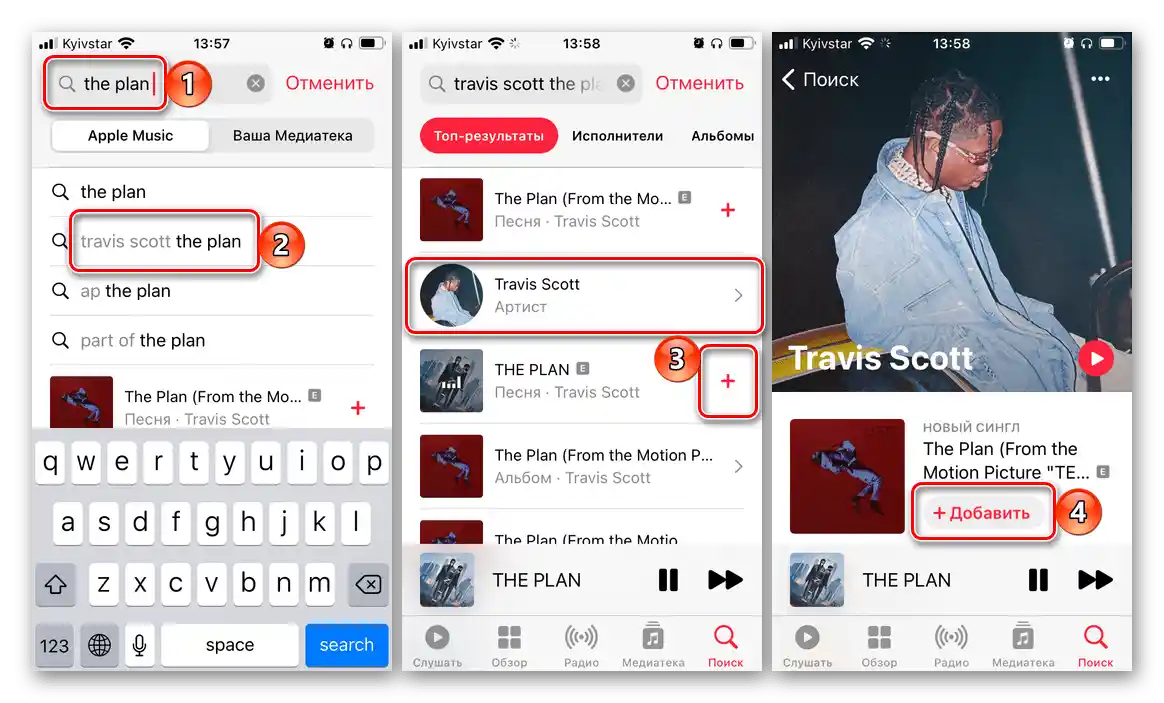
Czasami utwory są usuwane z Apple Music z powodu ich zablokowania lub naruszenia praw autorskich. Nie ma gwarantowanego skutecznego rozwiązania w takim przypadku – utwór może wrócić do katalogu serwisu po pewnym czasie lub nigdy się tam nie pojawić.
Powód 4: Ograniczenia regionalne
Kolejnym powodem, dla którego niektóre utwory są niedostępne w Apple Music (gdy można je znaleźć w wyszukiwarce, ale nie można ich odtworzyć), są ograniczenia regionalne. Dzieje się tak z powodu braku praw autorskich lub ich kwestionowania, albo dlatego, że w różnych regionach prawa do tego samego kontentu należą do różnych właścicieli praw i/lub ktoś z kimś po prostu się nie dogadał. Tak jak w przypadku wspomnianego wcześniej zablokowania, nie ma z góry działającego rozwiązania w tej sytuacji – trzeba po prostu czekać.
Jako alternatywę można zmienić kraj konta Apple ID, ale w tym celu należy dokładnie wiedzieć, w jakim kraju dostępna jest pożądana piosenka lub piosenki, mieć wydaną na jej terytorium kartę bankową i być gotowym na inne problemy. Do ostatnich można zaliczyć inne, być może wyższe ceny za treści w cyfrowych usługach Apple oraz te same ograniczenia regionalne, które mogą dotyczyć innych utworów muzycznych.
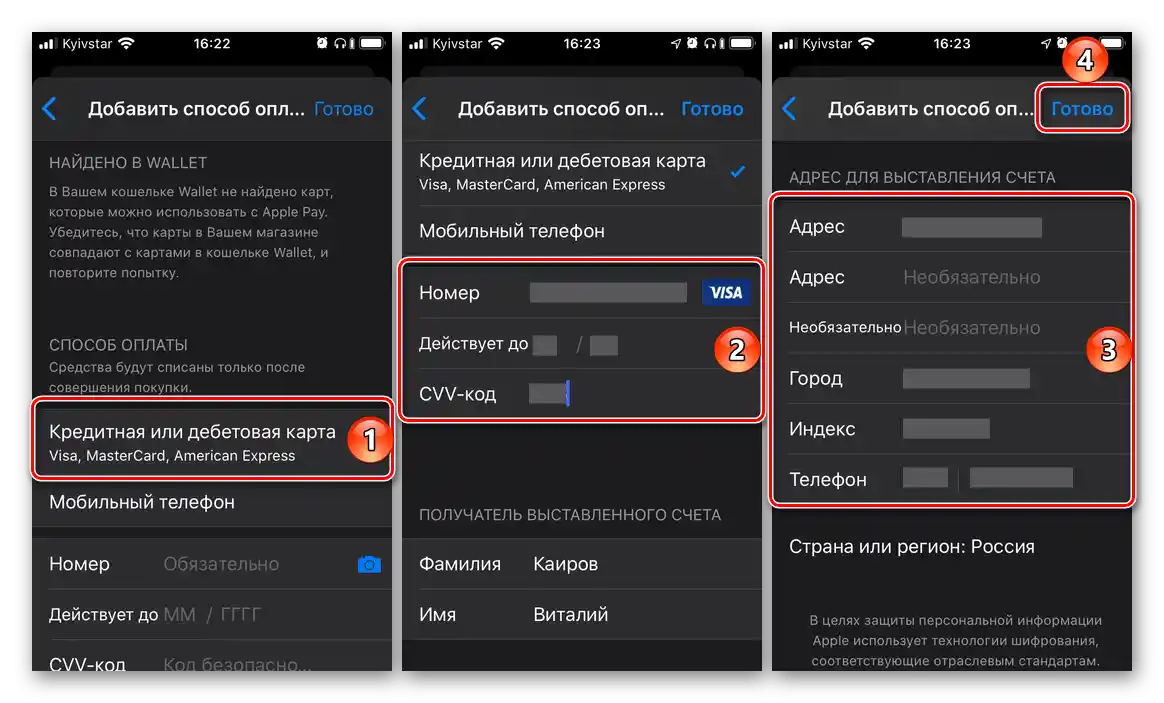
Czytaj także: Jak zmienić sposób płatności na iPhonie
Powód 5: Ograniczenie wiekowe
W przypadku, gdy obok tytułów wszystkich piosenek, których nie można odtworzyć, widzisz oznaczenie "E" (Explicit), przyczyną ich niedostępności jest aktywne ograniczenie wiekowe. Ostatnie, jak łatwo się domyślić, ukrywa treści z nieodpowiednim materiałem, w pierwszej kolejności wulgarnym językiem. Dowiedzieć się, jak wyłączyć te ograniczenia na dowolnym z urządzeń, na których używana jest Apple Music, można w artykule przedstawionym w poniższym linku.
Więcej: Jak wyłączyć ograniczenie wiekowe w Apple Music